Keynote - это отличное приложение, которое предлагает все те же функции, что и более популярный инструмент Microsoft - PowerPoint. Однако, время от времени он дает сбои, и вы можете обнаружить, что Keynote не открывается, Keynote не обновляется на macOS 12 или вообще не работает. Такие проблемы доставляют много неудобств, поэтому важно научиться их решать. В этой статье рассматриваются различные способы решения этих проблем с Keynote, для продолжения работы на Mac.
Как устранить проблемы с Keynote на macOS 12?
1. Неожиданный сбой или выход из программы Keynote
Если приложение дает сбой или неожиданно завершает работу, можно сделать вывод, что Keynote на macOS 12 не работает. Итак, вы можете задаться вопросом: "Как исправить сбой Keynote на macOS 12?". Следующие советы должны помочь;
- Откройте его снова, нажав кнопку "Открыть" в появившемся окне.
- Проблемы с iCloud могут быть виновником, потому что многие пользователи сообщали, что Keynote и другие приложения для Mac просто не работают после запуска, при этом не было никаких проблем с Keynote или файлами. Итак, отключите iCloud, перейдя в раздел "Системные настройки". Вы больше не увидите значок iCloud, поскольку он был заменен на Apple ID, поэтому нажмите на него, затем перейдите на левую панель и нажмите "Обзор", и, наконец, нажмите кнопку "Выйти" и подтвердите, чтобы выйти из учетной записи iCloud.
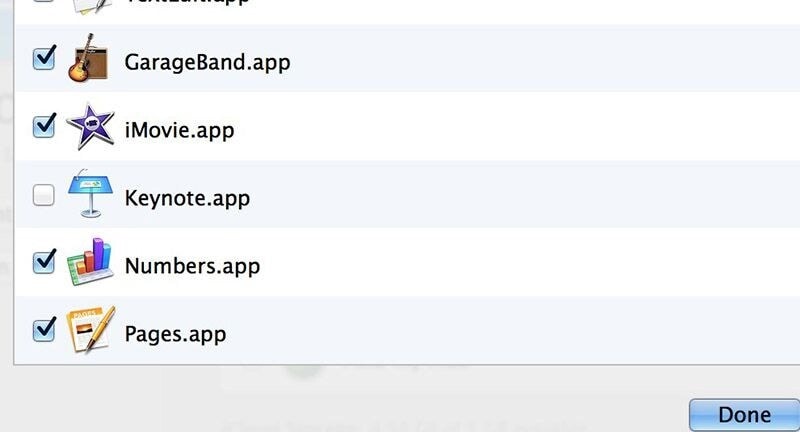
2. Keynote не открывается
Если Keynote не открывается на macOS 12, первое решение - перезапустить Keynote после перезагрузки Mac. Итак, как перезапустить Keynote после перезагрузки Mac?
- Самый быстрый (и простой) способ перезагрузить Mac - это воспользоваться опциями питания из меню Apple на рабочем столе. Сначала выберите значок Apple в левом верхнем углу интерфейса компьютера.
![]()
- В появившемся меню выберите пункт "Перезапустить".
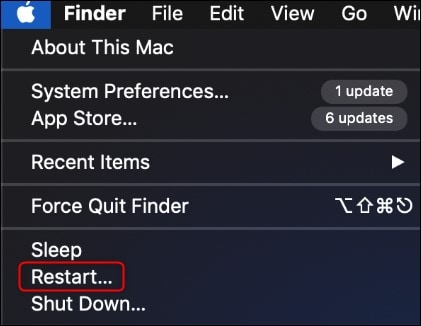
- Ваш Mac перезагрузится. Дайте компьютеру минуту на восстановление, и большинство проблем, связанных с задержкой или небольшими неполадками, будут устранены, а затем снова откройте Keynote.
Если это не сработает;
- Проверьте наличие обновлений для вашего программного обеспечения.
- Удалите все плагины и дополнения от других производителей. Если вы недавно обновили приложение или macOS 12, установленный вами плагин или обновление могут быть больше несовместимы.
3. Keynote не открывает файлы
Keynote не открывает файлы - еще один признак неправильной работы Keynote на macOS 12. Существуют различные решения, например:
- Открыть другой файл в Keynote, чтобы определить, не кроется ли проблема в исходном файле.
- Если вы все еще не можете открыть файл Keynote, убедитесь, что у вас установлена последняя версия Keynote из Mac App Store.
- Также вы можете загрузить документы Keynote в iCloud и загрузить их снова
- Еще одно решение - закрыть и снова открыть документ Keynote, особенно если приложение Keynote выдает сообщение об ошибке, говорящее, что не удалось подключиться к iCloud при открытии определенного документа. Вы можете избавиться от сообщения об ошибке, закрыв документ и открыв его снова.
4. Keynote не обновляется
Еще один признак того, что Keynote не работает - Keynote не обновляется на macOS 12. Когда это происходит, вы можете попытаться исправить ситуацию, используя следующие способы;
- Отключите все периферийные устройства, которые вы только что подключили, например, принтер, поскольку они могут быть несовместимы с вашей версией macOS.
- Если вы давно не обновляли Keynote, вы можете получить сообщение об ошибке, что требуется более поздняя версия операционной системы.
Итак, найдите Keynote в Mac App Store, и там, где обычно написано "Скачать", должно быть написано "Обновить". Проверьте, обновится ли он таким образом. Если нет, то лучше всего удалить Keynote и загрузить его заново.
5. Keynote зависает
Если Keynote завис и не реагирует, сделайте одно из следующих действий;
- Выберите "Меню Apple" > "Принудительный выход"> "Keynote" в появившемся окне, затем нажмите кнопку "Принудительный выход". Вы можете потерять несохраненные изменения.
- Если это не решит проблему, перезагрузите Mac: нажмите "Меню Apple" и выберите "Перезагрузка". Когда появится предупреждение о подтверждении, нажмите кнопку "Перезапустить".
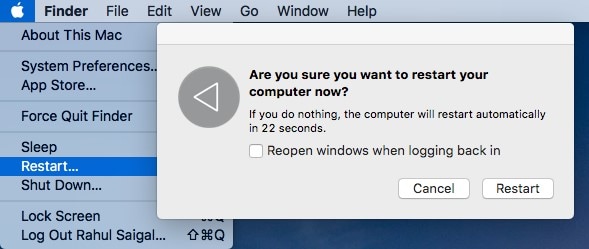
- Если меню Apple не открывается или ваш Mac завис, нажмите и удерживайте Control + Cmd, одновременно нажимая кнопку питания, чтобы принудительно перезагрузить компьютер. Кроме того, вы можете нажать и удерживать кнопку питания в течение примерно 10 секунд, чтобы перезагрузить Mac.
- Вы также можете удалить кэш, потому что если файл кэша по какой-то причине становится поврежденным, то приложение может зависать.
Как конвертировать PDF в Keynote на macOS 12?
После удовлетворения вашего любопытства по вопросу, как починить Keynote на macOS 12 после многочисленных проблем, вы можете продолжить конвертирование PDF в файлы Keynote. Самым надежным инструментом для такого конвертирования является не что иное, как PDFelement для Mac, потому что эта программа специализируется на редактировании, конвертировании и общем управлении PDF-файлов. Это приложение легко обрабатывает PDF-файлы, делая их доступными для совместного использования без ущерба для графики, макета и форматирования. Это подходящий инструмент для чтения и редактирования PDF-документов, а значит, и для конвертирования.

![]() Работает на основе ИИ
Работает на основе ИИ

PDFelement для Mac - лучший PDF-конвертер для вашей macOS 12, потому что он мощный, быстрый, безопасный и доступный. Он поддерживает не только PDF, но и изображения, Word, Excel и PowerPoint и поэтому наиболее подходит для конвертирования PDF в Keynote. Более того, он выполняет пакетное конвертирование без контроля и при этом обеспечивает качественный результат. Редактор требует только загрузить файл, указать выходной формат и разрешить конвертацию.
Перечень основных характеристик:
- Позволяет редактировать PDF-файлы путем изменения ссылок, изображений и текстов
- Создает редактируемые и доступные для поиска PDF-файлы из других документов, таких как текстовые форматы и изображения
- Организует PDF-страницы, добавляя страницы в файлы, разделяя другие, а также изменяя порядок страниц для рационального распределения информации
- Конвертирует многие PDF-файлы в другие файлы, такие как Word и Excel
- Создает новые PDF-файлы многими способами
Как конвертировать PDF в Keynote на macOS 12?
1. Запустите PDFelement для Mac. После открытия, загрузите PDF-файлы, нажав кнопку "Открыть файл" или значок "+" для выбора файла.
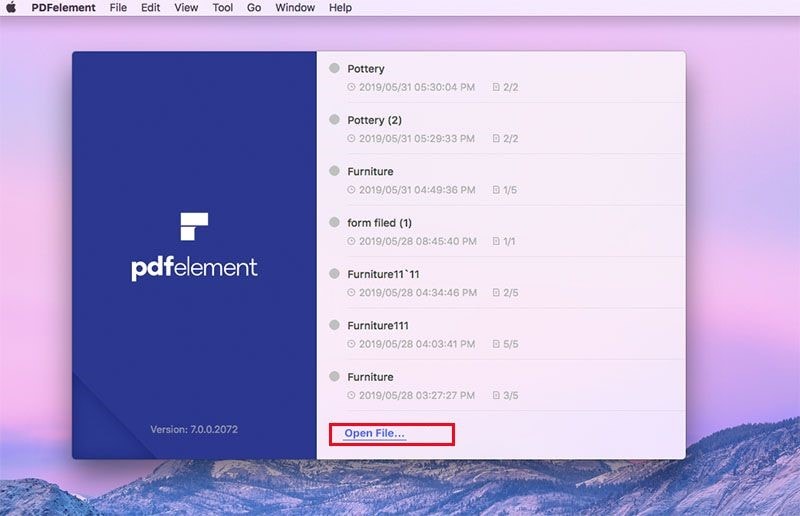
2. После загрузки перейдите в "Файл" и выберите "Экспортировать в". Выберите "PowerPoint", а затем нажмите "Сохранить", чтобы начать конвертирование.
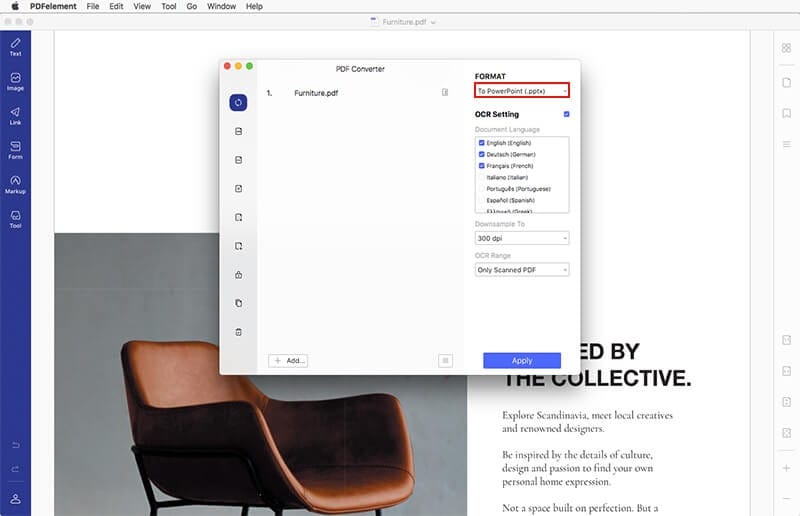
3. Если PDF-файл основан на изображениях или отсканирован, перейдите к конвертированию, открыв меню "Инструменты". Выберите "Комплексный процесс", чтобы можно было конвертировать несколько файлов
4. Оказавшись в окне PDF-конвертера, выберите "В PowerPoint", а затем нажмите "Конвертировать", чтобы конвертировать в PPTX-файл
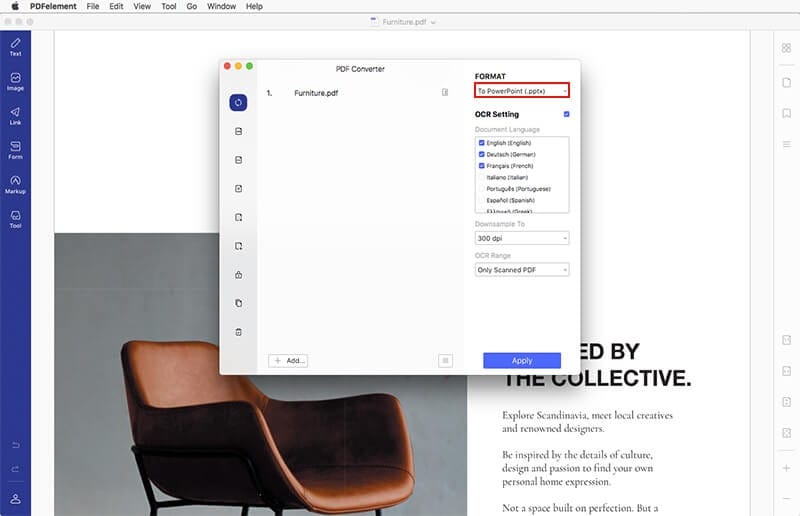

Wondershare PDFelement - Интеллектуальные PDF-решения, упрощенные с помощью ИИ
Преобразование стопок бумажных документов в цифровой формат с помощью функции распознавания текста для лучшего архивирования.
Различные бесплатные PDF-шаблоны, включая открытки с пожеланиями на день рождения, поздравительные открытки, PDF-планировщики, резюме и т.д.
Редактируйте PDF-файлы, как в Word, и легко делитесь ими по электронной почте, с помощью ссылок или QR-кодов.
ИИ-Ассистент (на базе ChatGPT) напишет, отредактирует и переведет ваш контент, чтобы сделать его прекрасным и особенным.






